- Autor Abigail Brown [email protected].
- Public 2023-12-17 07:00.
- Naposledy zmenené 2025-01-24 12:23.
Čo by ste mali vedieť
- Automatický formát: Zadajte tri znaky pre požadovaný štýl čiary > Enter.
- Nástroj Horizontálna čiara: Na karte Home vyberte rozbaľovaciu ponuku Hranice > Horizontálna čiara.
- Ponuka tvarov: Prejdite na Insert > Shapes. V skupine Lines vyberte a presuňte tvar čiary cez stránku.
Tento článok popisuje tri spôsoby vloženia vodorovných čiar do Wordu pre Microsoft 365, Word 2019, Word 2016, Word 2013 a Word 2010.
Použite automatický formát na vloženie riadku do Wordu
Pomocou funkcie Automatický formát môžete rýchlo vložiť riadok do dokumentu programu Word. Ak chcete vytvoriť čiaru, umiestnite kurzor na miesto, kam ju chcete vložiť, zadajte tri znaky pre požadovaný štýl čiary a stlačte Enter.
Ak chcete vytvoriť rôzne typy čiar, stlačte príslušné klávesy na klávesnici:
- Obyčajný jednoduchý riadok: Tri spojovníky (---)
- Obyčajná dvojitá čiara: Tri znamienka rovnosti (===)
- Prerušovaná alebo bodkovaná čiara: Tri hviezdičky ()
- Tučný jeden riadok: Tri podčiarknuté symboly (_)
- Vlnovka: Tri vlnovky (~~~)
- Trojica s hrubým stredom: Tri číselné znaky ()
Tu je, ako vyzerá každý z týchto typov riadkov vo Worde:
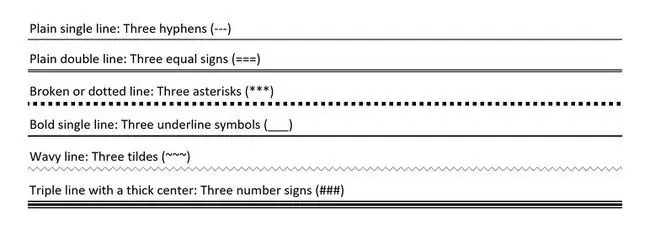
Na vloženie čiary do Wordu použite nástroj vodorovná čiara
Vloženie čiary do dokumentu programu Word pomocou vstavaného nástroja Horizontálna čiara:
- Umiestnite kurzor tam, kde chcete vložiť riadok.
-
Prejdite na kartu Domov.
Pri otvorení nového alebo existujúceho dokumentu programu Word je predvolene vybratá karta Domov.

Image -
V skupine Odsek vyberte rozbaľovaciu šípku Hranice a vyberte Horizontálna čiara.

Image - Ak chcete zmeniť vzhľad riadku, dvakrát kliknite na riadok v dokumente.
-
V dialógovom okne Formátovať vodorovnú čiaru upravte šírku, výšku, farbu a zarovnanie čiary.

Image
Pomocou ponuky Tvary vložte čiaru do Wordu
Tretím spôsobom, ako pridať riadok do dokumentu programu Word, je nakresliť ho na stránku. Ponuka Tvary obsahuje niekoľko možností čiar vrátane čiar so šípkami na jednom alebo oboch koncoch. Po nakreslení čiary prispôsobte farbu a vzhľad.
- Umiestnite kurzor na miesto, kam chcete vložiť riadok.
-
Prejdite na kartu Insert.

Image -
V skupine Ilustrácie vyberte šípku rozbaľovacej ponuky Shapes.

Image -
V skupine Lines vyberte tvar čiary.

Image -
V dokumente programu Word potiahnite myšou cez miesto, kde sa má čiara zobraziť.

Image -
Ak chcete zmeniť vzhľad čiary, vyberte čiaru, čím povolíte kartu Formát tvaru. (Niektoré verzie Wordu to nazývajú Format.)

Image - Prejdite na kartu Formát tvaru a zmeňte farbu, použite iný štýl čiary alebo použite efekty.
FAQ
Ako zmením riadkovanie v programe Word?
Ak chcete opraviť medzery vo Worde, zvýraznite text, ktorého medzery chcete zmeniť, a vyberte kartu Domov. Vedľa Paragraph vyberte šípku nadol a rozbaľte možnosti. V sekcii Spacing nastavte veľkosť medzier pred a za zlomami riadkov alebo vyberte prednastavenú možnosť riadkovania.
Ako pridám riadok s podpisom vo Worde?
Ak chcete vložiť podpisový riadok do Wordu, prejdite na kartu Vložiť a vyberte Riadok podpisu. Výberom niekoľkých alebo žiadnych možností zostane prázdny riadok a v dokumente sa zobrazí riadok s podpisom.
Ako pridám čísla riadkov vo Worde?
Ak chcete pridať čísla riadkov vo Worde, prejdite na Layout > Nastavenie stránky > Čísla riadkova vyberte Nepretržité, Reštartovať každú stránku alebo Reštartovať každú sekciu > Číslovanie riadkov Možnosti.






